- Mwandishi Jason Gerald [email protected].
- Public 2024-01-15 08:24.
- Mwisho uliobadilishwa 2025-01-23 12:48.
Mafunzo haya yatafunika kusanikisha 32-bit na 64-bit Oracle Java 7 JDK / JRE (nambari ya toleo la sasa ni 1.7.0_45kwenye mifumo ya uendeshaji ya Ubuntu ya 32-bit na 64-bit. Mwongozo huu pia unatumika kwa Debian na Linux Mint. Kwa wale ambao tu unataka kusanikisha Oracle Java JRE kuendesha programu za Java na sio kuendeleza programu za Java, tumia njia hii:
Kuweka Oracle Java JRE kwenye Linux Ubuntu
Kwa wale ambao wanataka kusanikisha Oracle Java JDK kukuza programu na programu za Java (Oracle Java JRE pia imejumuishwa katika Oracle JDK), tumia njia hii:
Kuweka Oracle Java JDK kwenye Ubuntu Linux
Hatua
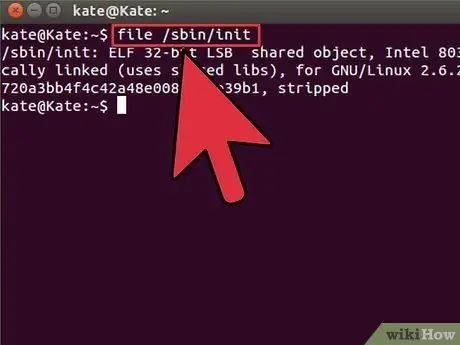
Hatua ya 1. Angalia ikiwa mfumo wako wa Ubuntu Linux ni usanifu wa 32-bit au 64-bit
Fungua kituo na utumie amri hapa chini.
-
Andika / Nakili / Bandika:
faili / sbin / init
Toleo kidogo la usanifu wako wa mfumo wa Ubuntu Linux litaonyeshwa kama 32-bit au 64-bit
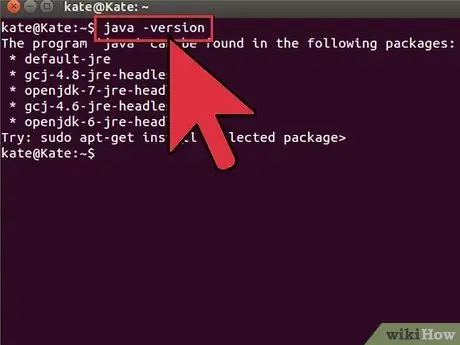
Hatua ya 2. Angalia ikiwa Java tayari imewekwa kwenye mfumo wako
Ili kufanya hivyo, unahitaji kutumia toleo la Java kutoka kwa wastaafu.
-
Fungua kituo na weka amri ifuatayo:
-
Andika / Nakili / Bandika:
mabadiliko ya java
-
-
Ikiwa OpenJDK tayari imewekwa kwenye mfumo, maandishi yafuatayo yataonekana kwenye skrini:
-
Toleo la java "1.7.0_15"
Mazingira ya muda wa OpenJDK (IcedTea6 1.10pre) (7b15 ~ pre1-0lucid1)
OpenJDK 64-Bit Server VM (jenga 19.0-b09, hali mchanganyiko)
-
- Ikiwa OpenJDK tayari imewekwa kwenye mfumo wako, inamaanisha kuwa una toleo lisilo sahihi la muuzaji wa Java kwa njia hii.
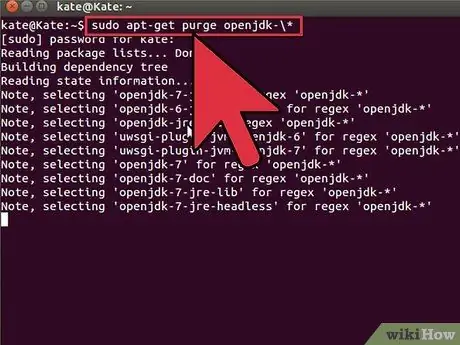
Hatua ya 3. Ondoa OpenJDK / JRE kutoka kwa mfumo wako na uunda saraka ili kushikilia binary yako ya Oracle Java JDK / JRE
Hii itazuia mfumo kukabiliwa na mizozo na kuchanganyikiwa kwa sababu ya anuwai ya wauzaji wa Java. Kwa mfano, ikiwa umeweka OpenJDk / Jre kwenye mfumo wako, unaweza kuiondoa kwa kuandika laini ya amri ifuatayo:
-
Andika / Nakili / Bandika:
Sudo apt-pata kusafisha openjdk - *
Amri hii itaondoa kabisa OpenJDK / JRE kutoka kwa mfumo wako
-
Andika / Nakili / Bandika:
sudo mkdir -p / usr / mitaa / java
Amri hii itaunda saraka ya kushikilia binaries zako za Oracle Java JDK na JRE
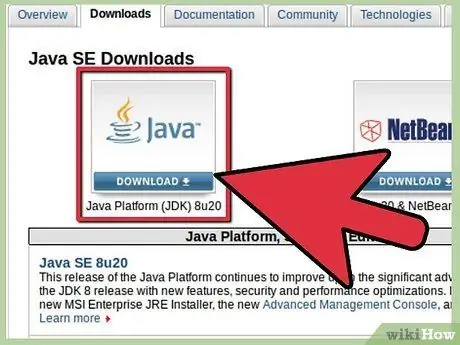
Hatua ya 4. Pakua Oracle Java JDK / JRE kwa Linux
Hakikisha unachagua binary iliyobanwa haki kwa usanifu wa mfumo wa 32-bit au 64-bit (zile zinazoishia tar.gz).
- Kwa mfano, ikiwa unatumia 32-bit Ubuntu Linux mfumo wa uendeshaji, pakua 32-bit Oracle Java binary.
- Kwa mfano, ikiwa unatumia mfumo wa uendeshaji wa Ubuntu 64-bit Ubuntu, pakua 64-bit Oracle Java binary.
-
Hiari, Pakua Oracle Nyaraka za JDK / JRE
Chagua jdk-7u40-apidocs.zip
-
Habari muhimu:
64-bit Oracle Java binary haifanyi kazi kwenye 32-bit Ubuntu Linux system. Ukijaribu kusanikisha 64-bit Oracle Java kwenye 32-bit Ubuntu Linux, utapokea ujumbe mwingi wa makosa ya mfumo.
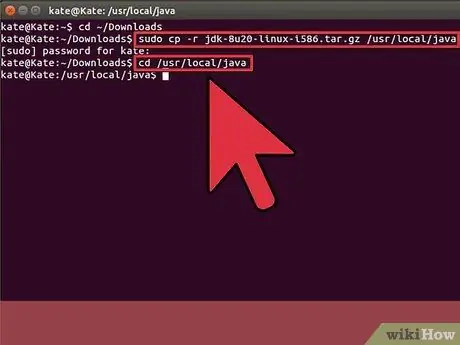
Hatua ya 5. Nakili Oracle Java binary kwenye saraka ya / usr / mitaa / java
Katika hali nyingi binary ya Oracle Java itapakuliwa kwa: / nyumbani /"jina_lako_mtumiaji"/ Vipakuzi.
-
Mwongozo wa kusanikisha Oracle Java 32-bit kwenye Linux Ubuntu 32-bit:
-
Andika / Nakili / Bandika:
cd ~ / Vipakuzi
-
Andika / Nakili / Bandika:
Sudo cp -r jdk-7u45-linux-i586.tar.gz / usr / mitaa / java
-
Andika / Nakili / Bandika:
Sudo cp -r jre-7u45-linux-i586.tar.gz / usr / mitaa / java
-
Andika / Nakili / Bandika:
cd / usr / mitaa / java
-
-
Mwongozo wa ufungaji wa Oracle Java 64-bit kwenye Linux Ubuntu 64-bit:
-
Andika / Nakili / Bandika:
cd ~ / Vipakuzi
-
Ikiwa umepakua JDK, Chapa / Nakili / Bandika:
Sudo cp -r jdk-7u45-linux-x64.tar.gz / usr / mitaa / java
-
Au, ikiwa umepakua JRE, Chapa / Nakili / Bandika:
Sudo cp -r jre-7u45-linux-x64.tar.gz / usr / mitaa / java
-
Andika / Nakili / Bandika:
cd / usr / mitaa / java
-
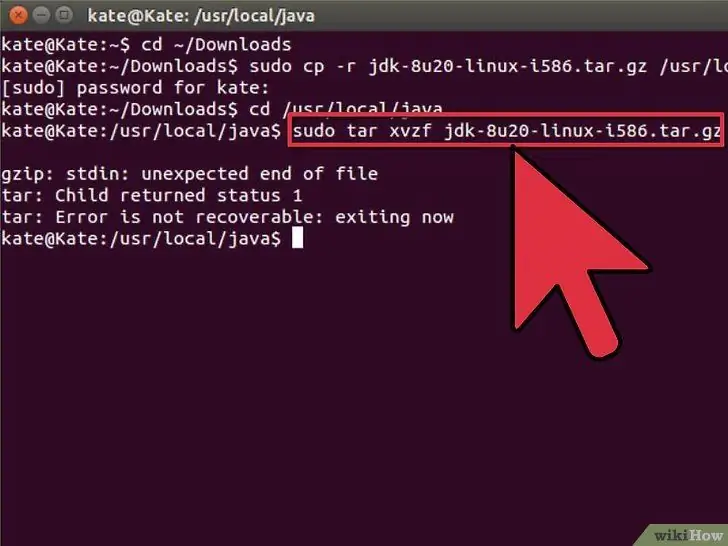
Hatua ya 6. Fungua binary iliyoshinikwa ya Java kwenye saraka / usr / mitaa / java
-
Mwongozo wa kusanikisha Oracle Java 32-bit kwenye Linux Ubuntu 32-bit:
-
Andika / Nakili / Bandika:
Sura tar xvzf jdk-7u45-linux-i586.tar.gz
-
Andika / Nakili / Bandika:
Sura tar xvzf jre-7u45-linux-i586.tar.gz
-
-
Mwongozo wa ufungaji wa Oracle Java 64-bit kwenye Linux Ubuntu 64-bit:
-
Ikiwa umepakua JDK, Chapa / Nakili / Bandika:
Sura tar xvzf jdk-7u45-linux-x64.tar.gz
-
Au ikiwa umepakua JRE, Chapa / Nakili / Bandika:
sudo tar xvzf jre-7u45-linux-x64.tar.gz
-
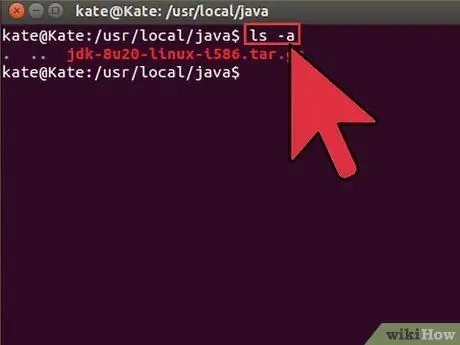
Hatua ya 7. Angalia saraka zako tena
Kwa wakati huu, unapaswa kuwa na saraka ya binary isiyofinywa katika / usr / mitaa / java kwa Java JDK / JRE inayosema:
-
Andika / Nakili / Bandika:
ls -a
- jdk1.7.0_45
- au jre1.7.0_45
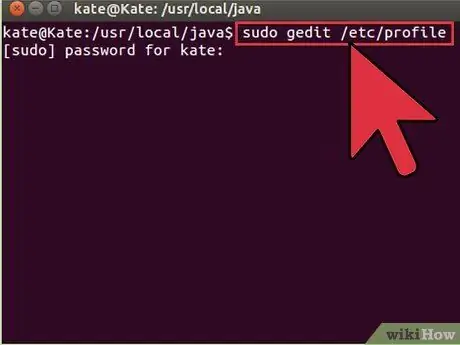
Hatua ya 8. Hariri mfumo wa PATH faili / nk / wasifu na ongeza vigeuzi vya mfumo vifuatavyo kwenye njia yako ya mfumo
Tumia nano, gedit, au mhariri mwingine wa maandishi, na ufungue / nk / wasifu kama mzizi (mzizi).
-
Andika / Nakili / Bandika:
Sudo gedit / nk / profile
- au
-
Andika / Nakili / Bandika:
Sudo nano / nk / profile
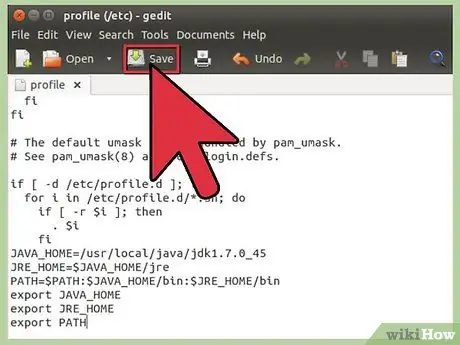
Hatua ya 9. Tembeza chini ya faili ukitumia vitufe vya mshale na ongeza laini ifuatayo mwishoni mwa faili yako / nk / wasifu:
-
Ikiwa umeweka JDK, Chapa / Nakili / Bandika:
Java_HOME = / usr / mitaa / java /jdk1.7.0_45
JRE_HOME = $ Java_HOME / jre
NJIA = $ PATH: $ Java_HOME / bin: $ JRE_HOME / bin
kusafirisha nje JAVA_HOME
kusafirisha nje JRE_HOME
kusafirisha PATH
-
Au ikiwa umeweka JRE, Chapa / Nakili / Bandika:
JRE_HOME = / usr / mitaa / java /jre1.7.0_45
NJIA = $ NJIA: $ JRE_HOME / bin
kusafirisha nje JRE_HOME
kusafirisha PATH
- Hifadhi faili ya / nk / wasifu na utoke.
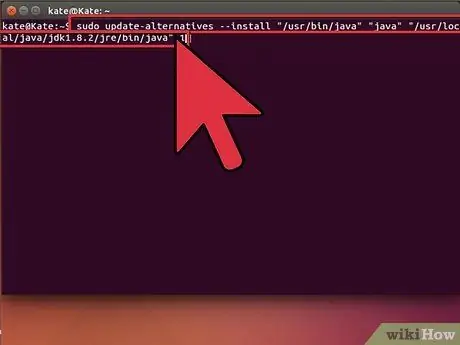
Hatua ya 10. Eleza eneo la Oracle JDK / JRE kwa mfumo wa Ubuntu Linux
Kwa hivyo, mfumo utaarifiwa kuwa toleo jipya la Oracle Java linapatikana.
-
Ikiwa umeweka JDK, Chapa / Nakili / Bandika:
njia mbadala za kusasisha sudo - sakinisha "/ usr / bin / java" "java" "/usr/local/java/jdk1.7.0_45/jre/bin/java" 1
-
Au, Ikiwa umeweka JRE, Andika / Nakili / Bandika:
njia mbadala za kusasisha sudo - sakinisha "/ usr / bin / java" "java" "/usr/local/java/jre1.7.0_45/bin/java" 1
Amri hii itaarifu mfumo kwamba Oracle Java JRE iko juu na inafanya kazi
-
Ikiwa tu una JDK iliyosanikishwa, Chapa / Nakili / Bandika:
njia mbadala za kusasisha sudo - sakinisha "/ usr / bin / java" "java" "/usr/local/java/jdk1.7.0_45/bin/java" 1
Amri hii inakuambia kuwa Oracle Java JDK iko tayari kutumika
-
Andika / Nakili / Bandika:
njia mbadala za kusasisha sudo - sakinisha "/ usr / bin / javaws" "javaws" "/usr/local/java/jre1.7.0_45/bin/javaws" 1
Amri hii inaarifu mfumo ambao Oracle Java Web Start inaanza
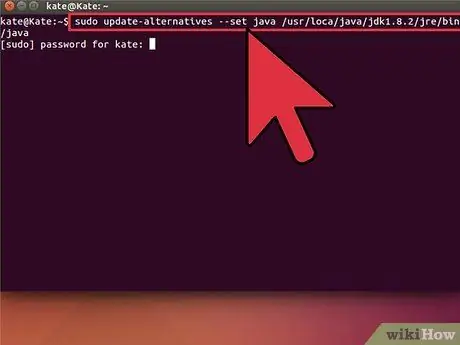
Hatua ya 11. Mwambie Linux Ubuntu kwamba Oracle Java JDK / JRE inapaswa kuwa Java chaguomsingi
-
Ikiwa umeweka JDK, Chapa / Nakili / Bandika:
njia mbadala za kusasisha sudo - seti java / usr/local/java/jdk1.7.0_45/jre/bin/java
-
Au ikiwa umeweka JRE, Chapa / Nakili / Bandika:
njia mbadala za kusasisha sudo - seti java / usr/local/java/jre1.7.0_45/bin/java
Amri hii itaanzisha JRE (Mazingira ya Runtime ya Java) kwa mfumo
-
Ikiwa una JDK iliyosanikishwa, Chapa / Nakili / Bandika:
njia mbadala za kusasisha sudo - seti java / usr/local/java/jdk1.7.0_45/bin/java
Amri hii itaweka mkusanyaji wa Java kwa mfumo
- Ikiwa una JDK imewekwa, Chapa / Nakili / Bandika njia mbadala za kusasisha sudo - seti javaws / usr/local/java/jdk1.7.0_45/bin/javaws
-
Au, ikiwa umeweka JRE, Chapa / Nakili / Bandika:
njia mbadala za kusasisha sudo - seti javaws / usr/local/java/jre1.7.0_45/bin/javaws
Amri hii itaanzisha Mtandao wa kuanza Java kwa mfumo
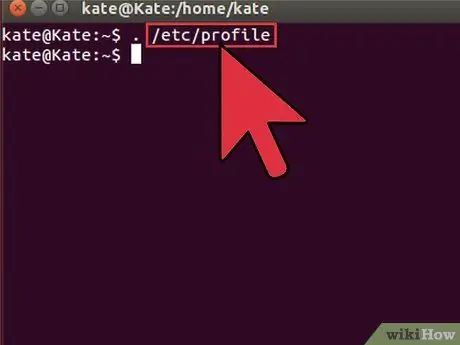
Hatua ya 12. Pakia tena mfumo wako pana PATH / nk / wasifu kwa kuandika amri ifuatayo:
-
Andika / Nakili / Bandika:
. / nk / wasifu
- Kumbuka kuwa mfumo wako wa PATH / nk / faili ya wasifu itapakia tena baada ya Linux Ubuntu kuwashwa tena.
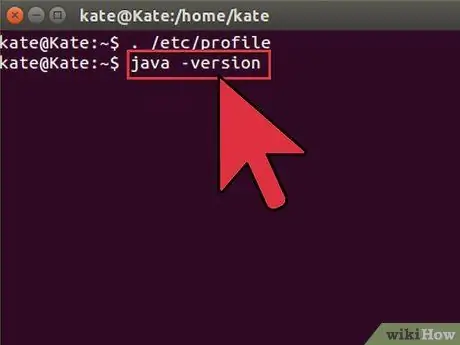
Hatua ya 13. Jaribu ikiwa Oracle Java imewekwa vizuri kwenye mfumo wako
Endesha amri ifuatayo na angalia toleo la Java: Ufungaji sahihi wa 32-bit Oracle Java utaonyesha:
-
Andika / Nakili / Bandika:
mabadiliko ya java. Amri hii inaonyesha toleo la Java mfumo unaendesha. Unapaswa kuona ujumbe ambao unasema: toleo la java "1.7.0_45"
Mazingira ya muda wa Java (TM) SE (kujenga 1.7.0_45-b18)
- Java HotSpot (TM) Server VM (jenga 24.45-b08, hali mchanganyiko)
-
Andika / Nakili / Bandika:
mabadiliko ya java. Amri hii inakuambia kuwa sasa unaweza kutunga programu za Java kutoka kwa terminal. Utaona ujumbe ambao unasema: java 1.7.0_45. Usanidi mzuri wa Oracle Java 64-bit itaonyesha:
-
Andika / Nakili / Bandika:
mabadiliko ya java. Amri hii inaonyesha toleo la Java mfumo unaendesha. Utaona ujumbe ambao unasema: toleo la java "1.7.0_45"
Mazingira ya muda wa Java (TM) SE (kujenga 1.7.0_45-b18)
- Java HotSpot (TM) 64-Bit Server VM (jenga 24.45-b08, hali mchanganyiko)
-
Andika / Nakili / Bandika:
mabadiliko ya java. Amri hii inakuambia kuwa sasa unaweza kutunga programu za Java kutoka kwa terminal. Unapaswa kuona ujumbe ambao unasema: java 1.7.0_45
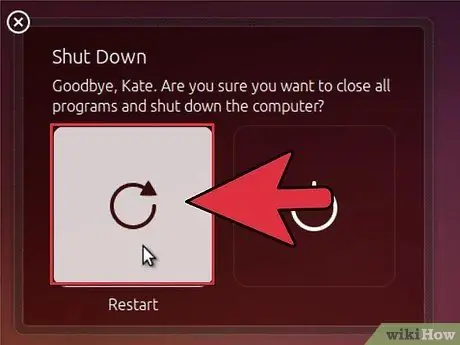
Hatua ya 14. Hongera, umeweka Oracle Java kwenye mfumo wako wa Linux
Sasa, fungua upya Ubuntu Linux. Baada ya hapo, mfumo wako utasanidiwa kikamilifu kuendesha na kukuza programu za Java.
Njia 1 ya 3: Hiari: Jinsi ya Wezesha Oracle Java katika Kivinjari cha Wavuti
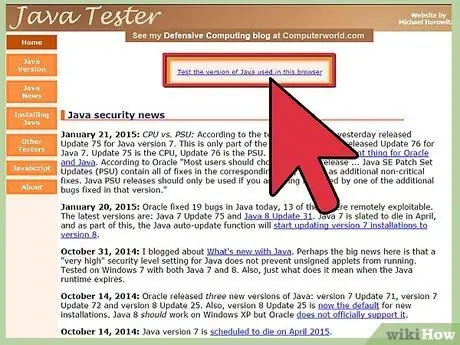
Hatua ya 1. Wezesha programu-jalizi za Java kwenye kivinjari chako cha wavuti kwa kuunda kiunga cha mfano kutoka kwa saraka ya kivinjari cha kivinjari hadi eneo la kuziba la Java kwenye usambazaji wa Oracle Java
-
Rekodi za Vital:
Ninapendekeza sana tahadhari wakati wa kuwezesha Oracle Java 7 kwenye kivinjari kwa sababu ya kasoro nyingi kwa suala la usalama na unyonyaji. Kwa asili, ikiwa utawezesha Oracle Java 7 kwenye kivinjari chako cha wavuti, watu wenye nia mbaya wanaweza kuingia na kuharibu kompyuta yako kwa kutumia kasoro zake na sehemu dhaifu. Kwa habari zaidi, tembelea Java Tester
Njia 2 ya 3: Google Chrome
Mwongozo wa Oracle Java 32-bit:
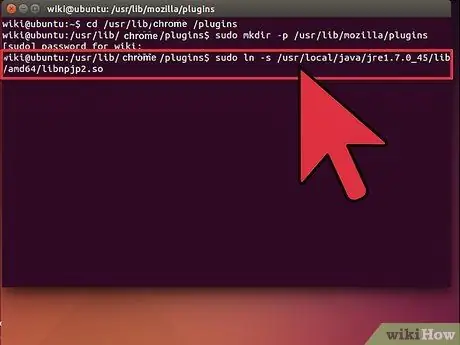
Hatua ya 1. Ingiza amri ifuatayo
-
Andika / Nakili / Bandika:
sudo mkdir -p / opt / google / chrome / plugins
Saraka inayoitwa / opt / google / chrome / plugins itaundwa
-
Andika / Nakili / Bandika:
cd / opt / google / chrome / programu-jalizi
Amri hii itakubadilisha uwe saraka ya nyongeza ya Google Chrome, kwa hivyo hakikisha uko kwenye saraka kabla ya kiunga cha mfano
-
Andika / Nakili / Bandika:
Sudo ln -s / usr/local/java/jre1.7.0_45/lib/386/libnpjp2.so
Amri hii itaunda kiunga cha mfano kutoka kwa programu-jalizi ya JRE Java (Java Runtime Mazingira) libnpjp2.so kwa Google Chrome yako.
Mwongozo wa Oracle Java 64-bit:
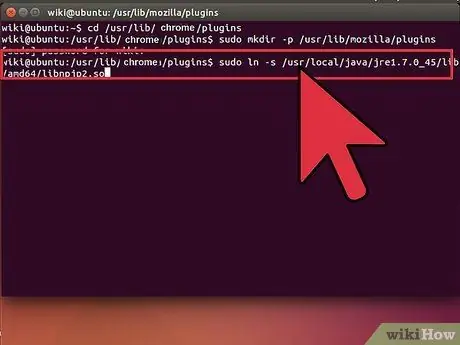
Hatua ya 1. Ingiza amri ifuatayo
-
Andika / Nakili / Bandika:
sudo mkdir -p / opt / google / chrome / plugins
Saraka iliyoitwa / opt / google / chrome / plugins itaundwa
-
Andika / Nakili / Bandika:
cd / opt / google / chrome / programu-jalizi
Amri hii itakubadilisha uwe saraka ya nyongeza ya Google Chrome, kwa hivyo hakikisha uko kwenye saraka kabla ya kuunda kiunga cha mfano
-
Andika / Nakili / Bandika:
Sudo ln -s / usr/local/java/jre1.7.0_45/lib/amd64/libnpjp2.so
Amri hii itaunda kiunga cha mfano kutoka kwa nyongeza ya Java JRE (Java Runtime Mazingira) libnpjp2.so kwa Google Chrome.
Kikumbusho:
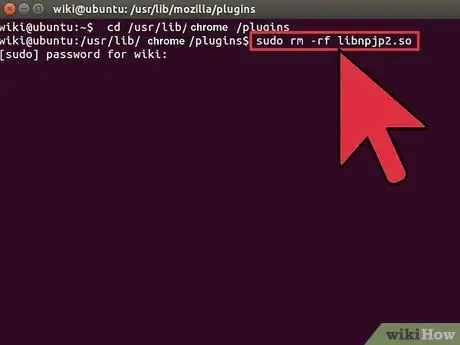
Hatua ya 1. Kumbuka:
Wakati mwingine unapoingiza amri hapo juu, ujumbe utaonekana ukisema:
- ln: kuunda kiungo cha mfano `./libnpjp2.so ': Faili ipo
- Ili kurekebisha suala hili, ondoa tu kiunga cha ishara cha hapo awali kwa kutumia amri ifuatayo:
-
Andika / Nakili / Bandika:
cd / opt / google / chrome / programu-jalizi
-
Andika / Nakili / Bandika:
Sudo rm -rf libnpjp2.so
- Hakikisha uko kwenye saraka ya / opt / google / chrome / plugins kabla ya kuweka amri
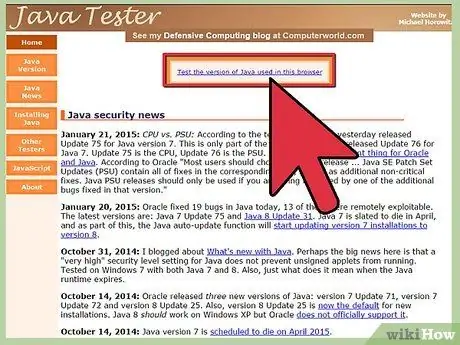
Hatua ya 2. Anza upya kivinjari na uende kwenye Kichunguzi cha Java ili ujaribu ikiwa Java inafanya kazi vizuri kwenye kivinjari
Njia 3 ya 3: Firefox ya Mozilla
Mwongozo wa Oracle Java 32-bit:
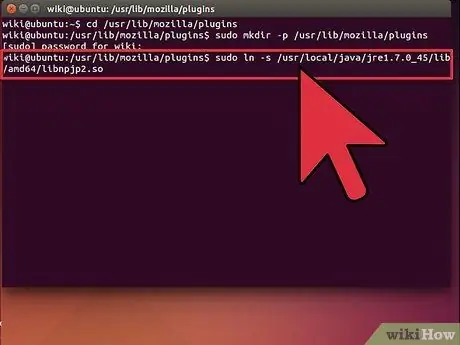
Hatua ya 1. Ingiza amri ifuatayo
-
Andika / Nakili / Bandika:
cd / usr / lib / mozilla / programu-jalizi
Amri hii itakubadilisha hadi saraka ya / usr / lib / mozilla / plugins, tengeneza saraka hii ikiwa tayari haipo
-
Andika / Nakili / Bandika:
sudo mkdir -p / usr / lib / mozilla / plugins
Amri hii itaunda saraka / usr / lib / mozilla / plugins, kwa hivyo hakikisha uko kwenye saraka hii kabla ya kuunda kiunga cha mfano
-
Andika / Nakili / Bandika:
Sudo ln -s / usr/local/java/jre1.7.0_45/lib/386/libnpjp2.so
Amri hii itaunda kiunga cha mfano kutoka kwa nyongeza ya Java JRE (Java Runtime Mazingira) libnpjp2.so kwa Firefox yako ya Mozilla
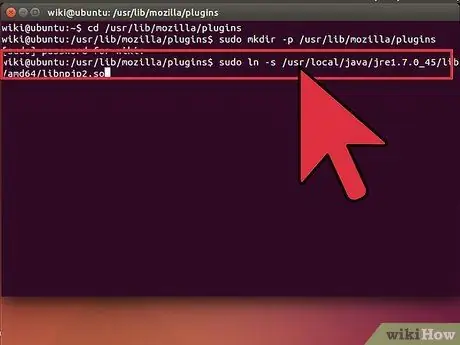
Hatua ya 2. ==== Mwongozo wa Oracle Java 64-bit:
====
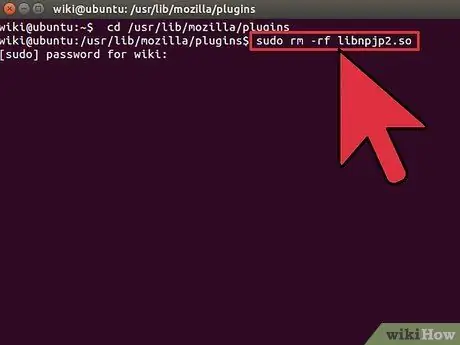
Hatua ya 3. Ingiza amri ifuatayo
-
Andika / Nakili / Bandika:
cd / usr / lib / mozilla / programu-jalizi
Amri hii itakubadilisha hadi saraka ya / usr / lib / mozilla / plugins, tengeneza saraka hii ikiwa tayari haipo
-
Andika / Nakili / Bandika:
sudo mkdir -p / usr / lib / mozilla / plugins
Amri hii itaunda saraka / usr / lib / mozilla / plugins, kwa hivyo hakikisha uko kwenye saraka hii kabla ya kuunda kiunga cha mfano
-
Andika / Nakili / Bandika:
Sudo ln -s / usr/local/java/jre1.7.0_45/lib/amd64/libnpjp2.so
Amri hii itaunda kiunga cha mfano kutoka kwa nyongeza ya Java JRE (Java Runtime Mazingira) libnpjp2.so kwa Firefox ya Mozilla.
Kikumbusho:
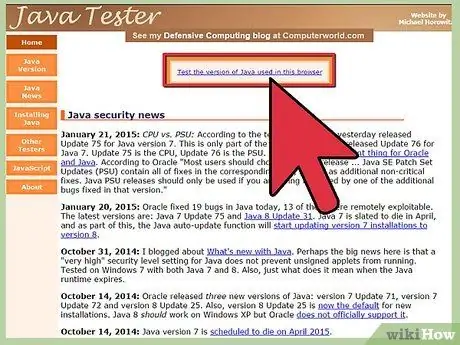
Hatua ya 1. Kumbuka:
Wakati mwingine, unapoingiza amri hapo juu, ujumbe ufuatao unaweza kuonekana:
- ln: kuunda kiungo cha mfano `./libnpjp2.so ': Faili ipo
- Ili kurekebisha shida hii ondoa tu kiunga cha ishara cha hapo awali kwa kutumia amri ifuatayo:
-
Andika / Nakili / Bandika:
cd / usr / lib / mozilla / programu-jalizi
-
Andika / Nakili / Bandika:
Sudo rm -rf libnpjp2.so
- Hakikisha uko kwenye saraka ya / usr / lib / mozilla / plugins kabla ya kuingia kwenye amri.
Hatua ya 2. Anza upya kivinjari chako na uende kwenye wavuti ya Java Tester ili ujaribu ikiwa Java inafanya kazi vizuri katika kivinjari cha wavuti
Vidokezo
- Ili kutumia Ubuntu Linux, unaweza kuchagua kutumia OpenJDK, ambayo ni utekelezaji wa chanzo huru na wazi wa lugha ya programu ya Java, au tumia Oracle Java JDK au JRE. Watu wengine wanapendelea Oracle Java (kwa sababu ni toleo la kisasa zaidi la Java na limetolewa moja kwa moja na mtunza teknolojia ya Java), lakini chagua kulingana na upendeleo wako.
- Kumbuka kwamba Oracle inasasisha usalama, hurekebisha mende, na huinua maswala ya utendaji kila wakati inapotoa Oracle Java mpya. Unapoweka Oracle Java kwenye mfumo, hakikisha unajua nambari ya toleo.
- Jihadharini kuwa hati hii hurekebishwa mara kwa mara kwani Oracle wakati mwingine hubadilisha jinsi binary ya JDK / JRE imewekwa.






